【学神-RHEL7】1-1-课程介绍和RHEL7.1操作系统安装-VMware使用方法
本节所讲内容:
课程介绍
VMware workstation的基本使用
RHEL7 基本了解
RHEL7.1操作系统的安装
RHEL6.5操作系统的安装
实战:组装服务器
1U=4.45CM
HP SAS 10K 450G 2100¥
Dell SAS 10K 300G 1100¥
2100*8=16800¥
1100*8=8800¥
RHEL7 基本了解
红帽公司于2014年6月11日正式发布企业Linux 7版本,该版本在裸服务器、虚拟机、IaaS 和 PaaS 方面都得到了加强,更可靠以及更强大的数据中心环境可满足各种商业的要求。RHEL 7 为企业提供一个内聚的、统一的基础设施架构以及最新的服务环境,包括 Linux 容器、大数据以及跨物理系统、虚拟机和云的混合云平台。
更新:
值得关注的更新包括:
1. 显著提升 Docker 的兼容性
2. 默认文件系统从 EXT4 改为 XFS
3. 系统管理的进一步简化
4. 新版本内核 3.10 提供更多文件系统的支持
红帽公司承诺为 RHEL 7 提供 10 年的技术支持服务。
RHEL 7系统安装
RHEL7架构支持
1.64-bit AMD
2.64-bit Intel
3.IBM POWER
4.IBM System z
5.不再支持x86 32bit
RHEL7 安装界面
1.全新的安装界面
2.一站式的配置
3.全新的kickstart结构
4.全新的分区工具
5.支持2TB以上的硬盘作为系统引导盘
6.安装配置步骤较大变化
系统安装
Vmware workstation 10
SN : 序列号
详情请参照文档:RHEL7安装手册
命名规则
RHEL7.1 x64- 69
系统版本 架构平台 IP
内存不小于768MB
RHEL7.1光盘镜像下载链接:
链接:http://pan.baidu.com/s/1eQ14UC6 密码:m2t6
RHEL7.1操作系统的安装
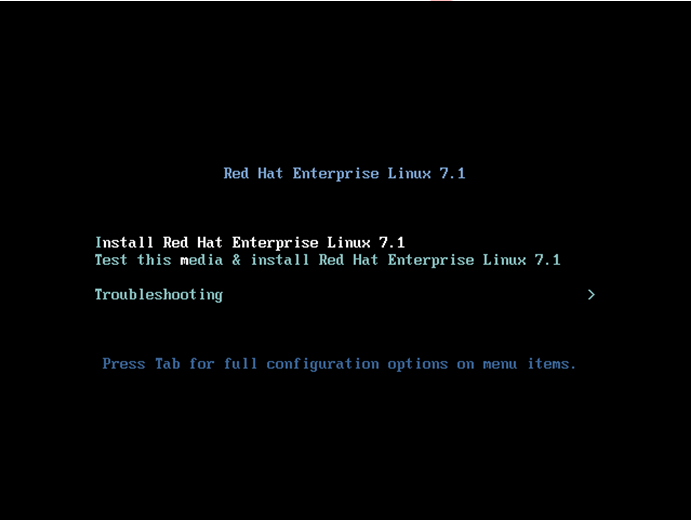
界面说明:
Install Red Hat Enterprise Linux 7.1 安装RHEL 7.1
Test this media & install Red Hat Enterprise Linux 7.1 测试安装文件并安装RHEL 7.1
Troubleshooting 修复故障
注:在Trobleshooting模式下,界面如下:
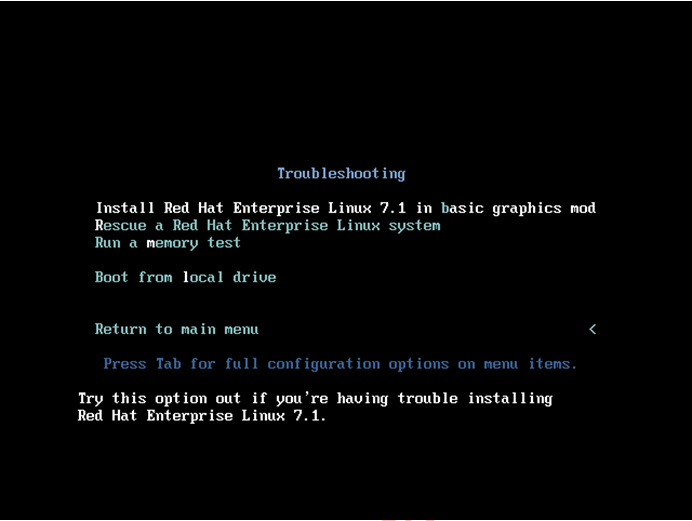
界面说明:
Install Red Hat Enterprise Linux 7.1 in basic graphics mod #基本图形化安装
Rescue a Red Hat Enterprise Linux system #修复系统
Run a memory test #运行内存测试系统
Boot from local drive #本地设备启动
Return to main menu #返回主菜单
windows+Linux双系统。 时差8小时。 Linux以BIOS标准
安装操作系统必须创建的分区
/boot / swap
swap分区大小规则
物理内存的1.5~2倍
物理内存大于4G时,swap直接设为4G
256G 512G 4G
RHEL7不需要手动安装Vmware tools
虚拟机使用技巧十一例:
技巧1.VMware虚拟机技巧之增加虚拟机可用的物理内存
技巧2.VMware虚拟机技巧之硬件设备添加的技巧 。开机状态能不能添加硬盘
技巧3.VMware虚拟机技巧之控制权的切换技巧
Ctrl+alt
alt+G
Ctrl+L清屏
Ctrl+C
技巧4.VMware虚拟机技巧之正确关机的技巧
技巧5.VMware虚拟机技巧之结束任务的技巧
ctrl+Atl+Insert 等于 ctrl+Atl+delete
技巧6.VMware虚拟机技巧之显示模式切换的技巧
全屏显示:ctrl+alt+Enter
技巧7.VMware虚拟机技巧之虚拟机网络使用技巧
技巧8.VMware虚拟机技巧之虚拟机BIOS设置技巧 :开机按 F2
技巧9.VMware虚拟机技巧之安装VMware Tools解决显示屏幕分辨率的技巧
技巧10.VMware虚拟机技巧之使用ISO光盘文件的技巧
技巧11.VMware虚拟机技巧之删除虚拟机的技巧
技巧12.VMware虚拟机技巧之快照管理技巧
RHEL7关闭自动锁屏功能
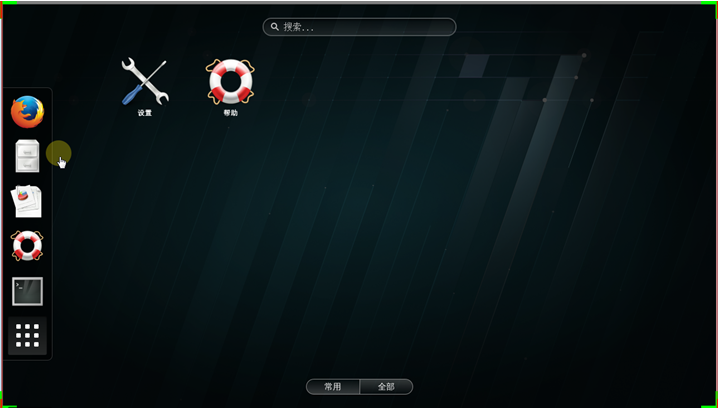

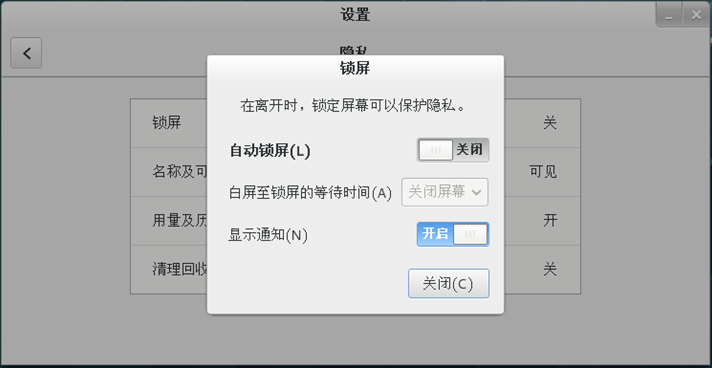
1-1-课程介绍和RHEL7.1操作系统安装-VMware使用方法-课后作业
1、安装RHEL7.1操作系统的安装,并形成自己的安装文档,步骤以截图的方式进行体现
2、熟练Vmware的基本使用方法,对安装好的虚拟机创建可用实验快照
(注意:作业的详细步骤以截图的方式在文档中进行体现)
学习过程中如果问题,请留言。更多内容请加:
学神IT-linux讲师-RM老师QQ:2805537762
学神IT-戚老师QQ:3341251313
学神IT-旭斌QQ:372469347
学神IT教育RHEL7交流群:468845589
本文出自 “学神IT教育-讲师MK” 博客,转载请与作者联系!